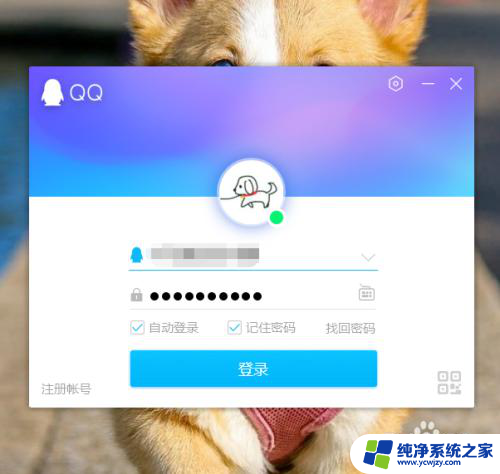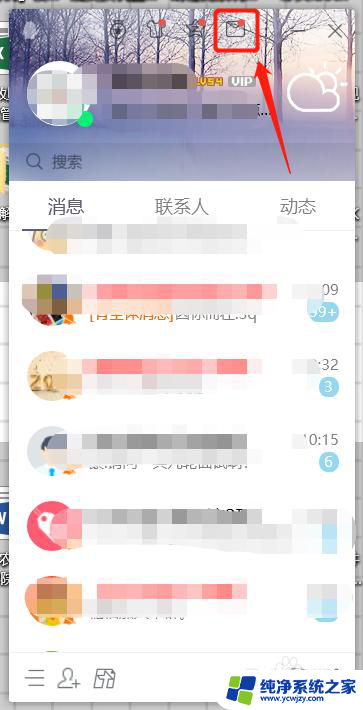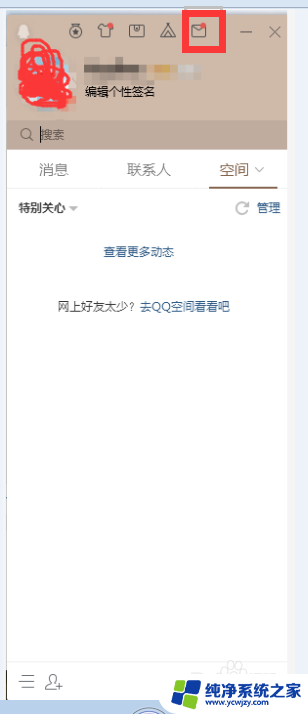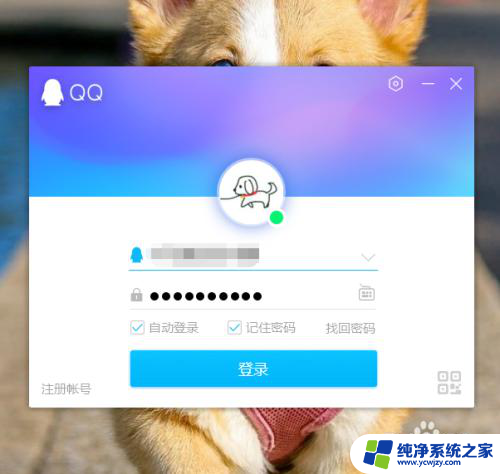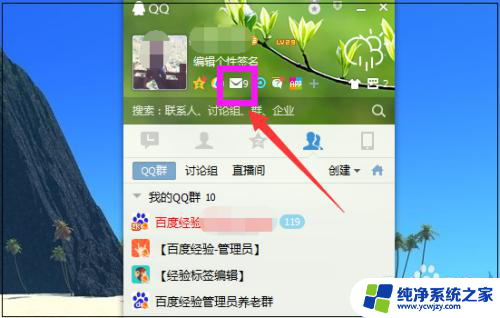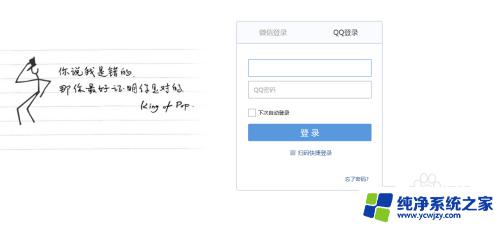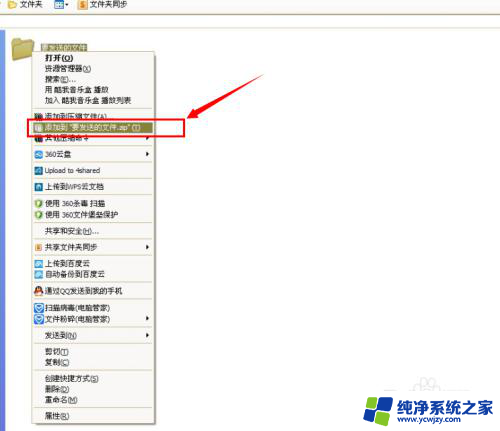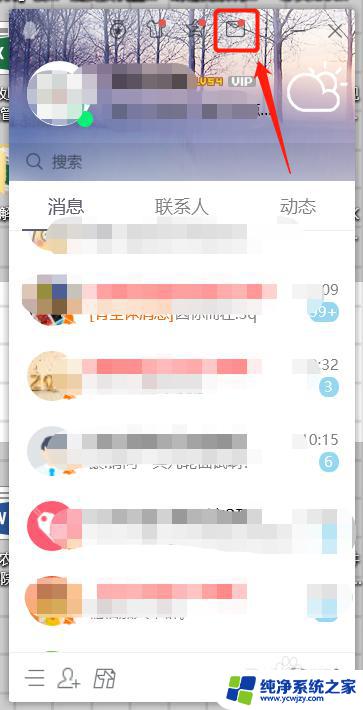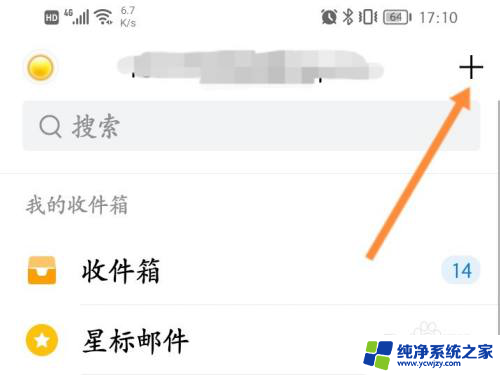QQ怎样向别人的邮箱发送邮件,详细步骤教程
更新时间:2023-06-16 16:09:04作者:xiaoliu
qq怎样发邮件到别人的邮箱,QQ邮箱是国内最老牌、最经典的邮箱之一,拥有庞大的用户数量,但是有很多用户却不知道如何在QQ邮箱中发送邮件到别人的邮箱。那么怎样在QQ邮箱中发邮件到别人的邮箱呢?以下是详细的教程:
具体方法:
1.电脑登录QQ后,点击QQ主面板上面的“QQ邮箱”按钮。
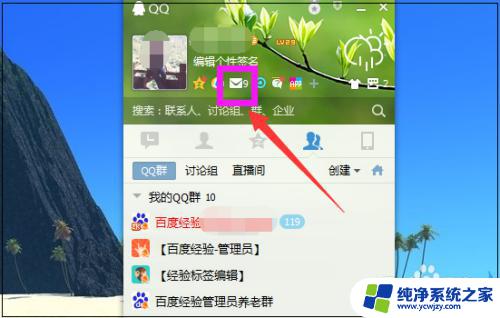
2.进入QQ邮箱页面,点击页面左上方的“写信”。
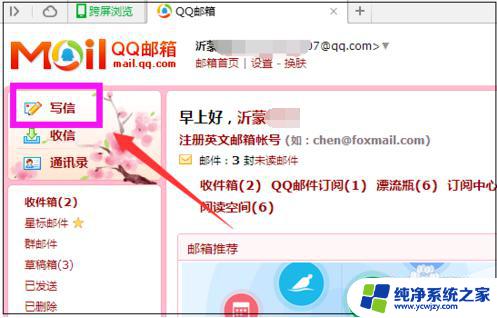
3.进入写信页面,填写收件人的QQ邮箱地址,即在收件人QQ号后面加上@qq.com,即为QQ好友的QQ邮箱地址。编写主题、正文内容,需要发送文件就点击“添加附件”。

4.找到要发送的文件,点击“打开”。
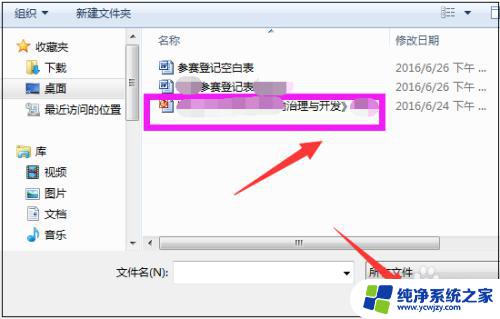
5.很快文件即成功添加进来了,如下图所示。
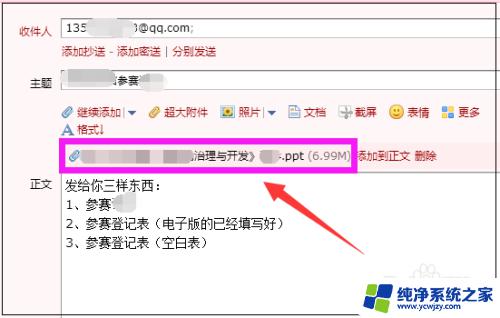
6.如果还需要再添加,就点击“继续添加”,然后继续添加文件即可。
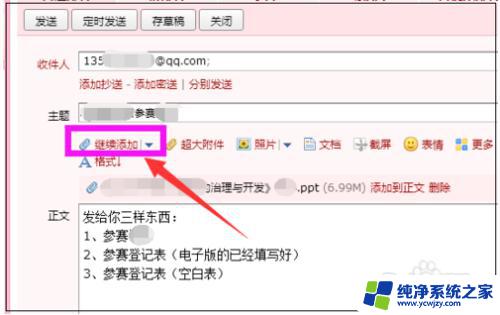
7.添加好后,点击页面左下角的“发送”。
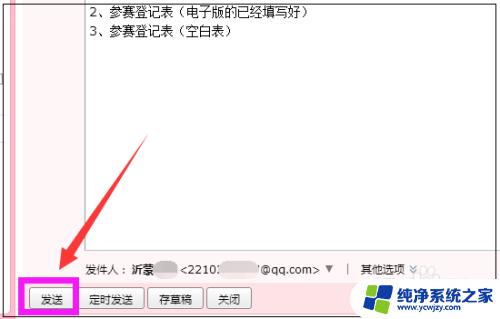
8.很快显示邮件已经发送成功,如此即成功发送了邮件给对方。
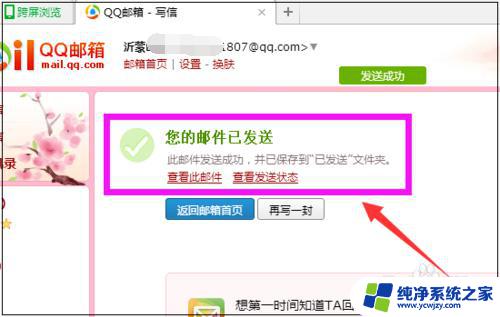
9.在页面左边点击“已发送”来查看刚才发送的文件。大家学会了吗?
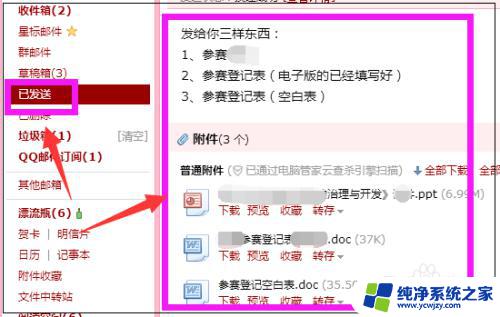
以上是如何将QQ邮件发送到其他邮箱的全部内容,如果你遇到了这种情况,可以按照小编的方法来解决,希望这能帮助到你。